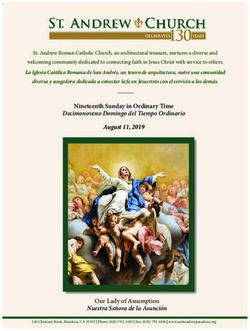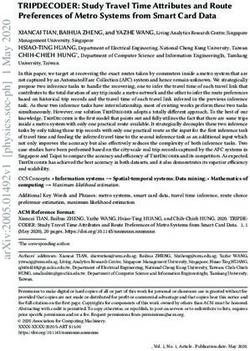Quick Installation Guide 4G LTE M2M Router - D-Link
←
→
Page content transcription
If your browser does not render page correctly, please read the page content below
Quick Installation Guide 4G LTE M2M Router This document will guide you through the basic installation process for your new D-Link 4G LTE M2M Router. DWM-312 QUICK INSTALLATION GUIDE INSTALLATIONSANLEITUNG GUIDE D’INSTALLATION GUÍA DE INSTALACIÓN GUIDA DI INSTALLAZIONE GUIA DE INSTALAÇÃO
ENGLISH
Before You Begin # Item Description
This Quick Installation Guide gives you This is a standard
step-by-step instructions for setting up 10/100 Mbps
your DWM-312 4G LTE M2M Router. The Ethernet Ethernet port to
model you have purchased may appear 1
Port connect any device
slightly different from the one shown in the via Cat 5/5e/6 RJ-45
illustrations. For more detailed information cables.
about the router, please refer to the User
Manual. Flashes green when
Ethernet
2 there is Ethernet
Activity
traffic.
Package Contents
DC 5.5 mm barrel
This DWM-312 package should
3 Power connector for
include the following items:
Input power.
• DWM-312
• AC Adapter with 5.5 mm DC connector Table 1
• RJ-45 cable
• [2] Interchangeable blade antennas
• Quick Installation Guide Top Panel
• Warranty Card
If any of the above items are 1
damaged or missing, please contact 2
your local D-Link re-seller.
3
Hardware Overview
4
Front Panel 5
6
7
Figure 2
1 2 3
Figure 1
DWM-312 3ENGLISH
# Item Description Rear Panel
SMA
1 Connector
SMA female connector 1
- Primary antenna.
Main1
SMA
SMA female connector
2 Connector
- Auxiliary Antenna.
AUX1
Wall mounts
Wall 2 3 5 6
3 for standard
Mounts
8 gauge (4 mm) screws.
4
A green LED indicates
4 Power the DWM-312 is Figure 3
receiving power.
A green LED indicates # Item Description
5 Internet
Internet connectivity.
Security plate
Connected
Solid Security covering the SIM
to SIM A LTE 1
Green Plate card slots containing
Network.
two screw holes
Fallback to
Flashing SMA SMA female
SIM A 3G/2G
Green 2 Connector connector - Auxiliary
network.
AUX1 Antenna
Connected
Solid 3 SIM A Primary SIM card
6 Network to SIM B LTE
Blue
Network.
Press and hold for 3
4 Reset
Fallback to seconds to reset
Flashing
SIM B 3G/2G
Blue 5 SIM B Secondary SIM card
network.
No Service/ SMA SMA female
Off SIM Error/ 6 Connector connector - Primary
APN Error. Main1 antenna
Indicates
1
Included antennas are interchangeable,
Green strong but third party antennas may not be.
signal.
Table 3: Back Panel
Indicates fair
Amber
7 Signal signal.
Indicates
Red
weak signal.
Indicates no
Hardware Installation
Off
signal.
1
Included antennas are interchangeable, but
third party antennas may not be.
Before You Begin
Table 2
4 DWM-312ENGLISH
Observe the following precautions to help Figure 4: Installing a micro-SIM card
prevent shutdowns, equipment failures, and
personal injury: 1. Gently press the micro-SIM into the slot until
• I nstall the DWM-312 in a cool and dry place. it locks into place. To remove, press again and
Refer to the technical specifications in the the SIM card will be ejected.
user manual for the acceptable operating 2. Screw the security plate back on using the
temperature and humidity ranges. two screws removed earlier in order to
• Install the router in a site free from strong protect the SIM card slots.
electromagnetic sources, vibration, dust, Note: SIM behavior must be configured from
excessive moisture, and direct sunlight. the web UI before an Internet connection can
• P
lace antennas in an unobstructed area be established.
with clear mobile signal. Avoid metal boxes,
brick walls, and other dense materials. It is Attach the External Antennas
recommended to use the web interface to
confirm signal strength before permanent
installation.
• V
isually inspect the power connector and
make sure that it is fully secure.
• Do not stack any devices on top of the router.
Installing SIM card(s)
The DWM-312 is equipped with dual-SIM
slots. At least one active SIM card with Internet
access is required for proper operation.
1. Unscrew two screws to remove the security Figure 5: Attaching External Antennas
plate and get access to SIM card slots
The DWM-312 requires two external antennas
2. Insert a micro-SIM card into the slot labelled to function correctly. The included antennas are
SIM A with the contacts facing down. If you interchangeable, but third party antennas may
wish to install a second SIM card, insert it require connection to specific ports.
into the slot labelled SIM B.
1. Attach the antennas to the SMA connectors
on the back of the router to the ports labelled
“Main”and“Aux.”Turn clockwise to fasten the
antenna.
2. Place antennas where they will receive
optimal signal. Arrange them so they point
upward.
DWM-312 5ENGLISH
router. The port will auto-negotiate to the
highest possible port speed based on the
connected device. Note that the DWM-312
supports a maximum transfer speed of 100
Mbps over Ethernet.
Management Options
Before You Begin
The D-Link router can be managed by
using the Web User Interface (Web UI),
Telnet, or Simple Network Management
Protocol (SNMP) management interfaces.
Figure 6: Attaching Antenna to Modem If you wish to manage a single D-Link
router, the Web UI may be the best
Note: The included antennas are option. Each router must be assigned
interchangeable. Third party antennas may its own IP address, which is used for
require connection to specific ports. communication with the management
PC. Please refer to the following
Powering the Router installation instructions to get started
The router features a flexible power input with the Web UI and SNMP management
ranging from 5 volts/2 amps to 18 volts/0.7 interfaces.
amps. A minimum of 10 watts total power is
recommended.
Web User Interface
Once the router has been successfully
installed, you can begin configuration,
Using the Included AC Adapter monitor the LED panel, and display
1. Attach the barrel connector of included AC graphical statistics using a web browser.
adapter to the DWM-312 power port on the Supported browsers include: Microsoft®
front panel. Internet Explorer , Firefox, Chrome, and
Safari.
2. Attach the AC adapter to an appropriate AC
socket.
You need the following equipment to
Connecting Devices access the Web UI of your device:
After the DWM-312 has been successfully • A PC with a RJ-45 Ethernet port
installed, the router can be connected to the end • A standard Ethernet cable
device via the following connection method:
Over Ethernet
The Ethernet port can be connected to an end
device. Use a standard Category 5/5e/6 RJ-45
Ethernet cable to connect the end device to the
6 DWM-312ENGLISH
1. Connect the Ethernet cable to the router’s It contains much more detailed information to
Ethernet port and to the Ethernet port on get you up and running with your network.
the PC.
2. Configure the PC’s IP address to be in the Additional help is available through our offices
network segment as the router. The router’s listed at the back of the user manual or online.
default IP address is 192.168.0.1, with To find out more about D-Link products or
subnet mask 255.255.255.0. marketing information, please visit the D-Link
website at: http://www.dlink.com/.
3. For example, to connect to the router using
the default settings, your PC should have an
IP address in the range: 192.168.0.2-.254
and a subnet mask of 255.255.255.0.
4. Open the web browser and enter
http://192.168.0.1/ in the address box.
5. Log in to the router. The default user name is
admin and the default password is admin.
SNMP
You can manage the router with D-Link
D-View, or any other SNMP-compatible
program. The SNMP function is disabled by
default and must be enabled on the router
first by using the Web UI, as described in the
previous section. The D-View SNMP Network
Management System is a comprehensive
standard-based management tool designed
to centrally manage critical network
infrastructure. D-View provides useful tools
to allow network administrators to effectively
manage device configurations, fault tolerance,
performance, and security.
D-Link offers a free version of D-View which
can allow you to manage up to 25 devices. You
can download or get more information on the
following website: http://dview.dlink.com/.
Additional Information
If you are encountering problems setting up
your network, please refer to the user manual.
TECHNICAL SUPPORT eu.dlink.com/support
DWM-312 7Vor der Inbetriebnahme Nr. Ref. Beschreibung
Diese Installationsanleitung führt Sie Dies ist ein 10/100
schrittweise durch die Einrichtung Ihres Mbit/s Standard-
DWM-312 4G LTE M2M Routers. Beachten Ethernet-Port, um
DEUTSCH
Sie, dass das von Ihnen erworbene Modell 1 Ethernet-Port
Geräte über Kat.
sich möglicherweise geringfügig von 5/5e/6 RJ-45-Kabel
denen der Abbildungen unterscheidet. anzuschließen.
Detaillierte Informationen zum Router
finden Sie im Benutzerhandbuch. Blinkt grün bei
2 Ethernet-Aktivität
Ethernet-Aktivität.
Stromanschluss für
Packungsinhalt DC- 5,5mm DC-Stecker
3
Stromversorgung
Dieses DWM-312-Paket sollte
folgende Artikel beinhalten:
• DWM-312 Tabelle 1
• Netzteil mit 5,5 mm DC-Stecker
• RJ-45-Kabel Oberseite
• 2 Austauschbare Blade-Antennen
• Installationsanleitung
• Garantiekarte
1
Sollte einer der oben aufgeführten 2
Artikel fehlen oder beschädigt
sein, wenden Sie sich bitte an Ihren 3
lokalen D-Link Fachhändler.
Hardware-Überblick 4
5
6
Vorderseite 7
Ansicht 2
1 2 3
Ansicht 1
8 DWM-312Rückseite
Nr. Item Description
SMA-Buchse - Primäre
1 SMA Buchse 1
Antenne 1
SMA-Buchse -
2 SMA-Buchse AUX1 Zusatzantenne
Wandhalterungen für 4
DEUTSCH
3 Wandhalterungen mm Standardschrauben
Eine grüne LED zeigt
4 Strom an, dass der DWM-312
Strom erhält.
Eine grüne 1 2 4 5
5 Internet LED zeigt eine
Internetverbindung an. 3
Dauerhaft Mit SIM A
grün LTE- Ansicht 3
Netzwerk
verbunden.
Blinkt Fallback Nr. Ref. Beschreibung
grün auf SIM A Die Sicherheitsplakette
3G/2G- die den SIM-
Netzwerk 1 Sicherheitsplakette Karteneinschub
Dauerhaft Mit SIM B abdeckt, hat zwei
blau LTE- Schraubenbohrungen
6 Netzwerk
Netzwerk SMA-Buchse -
verbunden. 2 SMA-Buchse AUX1
Zusatzantenne
Blinkt Fallback 3 SIM A Primäre SIM-Karte
blau auf SIM B
3G/2G- Zum Zurücksetzen 3
Netzwerk 4 Zurücksetzen Sekunden gedrückt
halten
Aus Kein
Service/SIM- 5 SIM B Sekundäre SIM-Karte
Fehler/APN- SMA-Buchse - Primäre
Fehler. 6 SMA Buchse1
Antenne
Grün Zeigt ein 1
Die mitgelieferten Antennen sind
starkes
Signal an. austauschbar, Antennen von Drittanbietern
Gelb Zeigt ein können die Sende/Empfangseigenschaften
mittelstarkes beeinträchtigen.
Signal an. Tabelle 3: Rückseite
7 Signal
Rot Zeigt ein
schwaches
Signal an.
Aus Zeigt ein Hardware-Installation
fehlendes
Signal an. Vor der Inbetriebnahme
1
D
ie mitgelieferten Antennen sind
austauschbar, Antennen von Drittanbietern Beachten Sie die folgenden
können die Sende/Empfangseigenschaften Vorsichtsmaßnahmen, um Ausfälle,
beeinträchtigen. Gerätefehler und Verletzungen
Tabelle 2 bei Personen zu verhindern:
DWM-312 9• Installieren Sie den DWM-312 an einem
kühlen und trockenen Ort. Lesen Sie die
Technischen Spezifikationen bezüglich
akzeptabler Betriebstemperaturen und
Feuchtigkeitsbereiche.
DEUTSCH
• Installieren Sie den Switch an einem
Ort ohne starke elektromagnetische
Quellen, Vibrationen, Staub oder direktes
Sonnenlicht.
•P
latzieren Sie Antennen in einem Bereich
ohne Hindernisse, mit klarem mobilem Ansicht 4: Einsetzen einer
Micro-SIM-Karte
Signal. Vermeiden Sie Metallkästen,
Steinwände und andere dichte Materialien. 1. Drücken Sie die Micro-SIM-Karte leicht in den
Es ist ratsam, die Weboberfläche zu Schlitz, bis sie einrastet. Um sie zu entfernen,
verwenden, um vor einer dauerhaften drücken Sie wieder, die SIM-Karte wird
Installation die Signalstärke zu überprüfen. ausgeworfen.
2. Befestigen Sie die Sicherheitsplakette wieder
•Ü
berprüfen Sie den Netzstecker und achten mit den beiden zuvor entfernten Schrauben,
Sie darauf, dass er fest eingesteckt ist. um den SIM-Karteneinschub zu schützen.
• S tapeln Sie keine anderen Geräte auf dem Hinweis: Das SIM-Verhalten muss über
Router. die Web-UI konfiguriert werden, ehe eine
Internetverbindung hergestellt werden kann.
Einsetzen von SIM-Karte(n)
Der DWM-312 ist mit zwei SIM-Steckplätzen
ausgestattet. Mindestens eine SIM-Karte mit
Anbringen der externen
Internetzugang ist für den korrekten Betrieb Antennen
erforderlich.
1. Lösen Sie die beiden Schrauben, um die
Sicherheitsplakette zu entfernen und
Zugang zum SIM-Karteneinschub zu haben
2. Setzen Sie eine Micro-SIM-Karte in den
Schlitz mit der Kennzeichnung SIM A.
Die Kontakte müssen nach unten zeigen.
Wenn Sie eine zweite SIM-Karte einsetzen
möchten, setzen Sie diese in den Schlitz mit
der Kennzeichnung SIM B ein.
Ansicht 5: Anbringen der externen
Antennen
Der DWM-312 braucht zwei externe
Antennen für den korrekten Betrieb. Die
10 DWM-312mitgelieferten Antennen sind austauschbar, mitgelieferten Netzteils
die Antennen von Drittanbietern benötigen 1. B r i n g e n S i e d e n D C - S t e c k e r
jedoch möglicherweise spezielle Stecker- des mitgelieferten Netzteils am
Adapter. Stromanschluss des DWM-312 auf der
Vorderseite an.
1. Bringen Sie die Antennen an den SMA-
DEUTSCH
Buchsen auf der Rückseite des Routers an 2. Verbinden Sie das Netzteil mit einer
den Ports mit der Kennzeichnung„Main“ und entsprechenden Steckdose.
„Aux“ an. Drehen Sie im Uhrzeigersinn, um die
Antennen festzudrehen. Geräte verbinden
2. Platzieren Sie die Antennen an einem Ort, an Nach der erfolgreichen Installation können
dem sie ein optimales Signal erhalten. Richten Endgeräte wie folgt mit dem Router
Sie sie so aus, dass sie nach oben zeigen. verbunden werden:
Über Ethernet
Der Ethernet-Port kann mit einem Endgerät
verbunden werden. Verwenden Sie ein
Standard-Ethernet-Kabel der Kategorie
5/5e/6 RJ-45, um das Endgerät mit dem
Router zu verbinden. Der Port wird
automatisch die höchstmögliche Port-
Geschwindigkeit für das angeschlossene
Gerät wählen. Beachten Sie, dass der
DWM-312 eine maximale Geschwindigkeit
von 100 Mbit/s über Ethernet unterstützt.
Ansicht 6: Anbringen der
Antennen am Router
Management-Optionen
Vor der Inbetriebnahme
Hinweis: Die mitgelieferten Antennen sind
austauschbar, die Antennen von Drittanbietern Der D-Link Router kann über die
benötigen jedoch möglicherweise spezielle Schnittstellen Web-Benutzeroberfläche
Stecker-Adapter. (Web-UI), Telnet oder ein Simple Network
Management Protocol (SNMP) verwaltet
Einschalten des Routers werden. Wenn Sie einen einzelnen
Der Router hat einen flexiblen D-Link-Router verwalten möchten, ist
Stromversorgungsbereich von 5 Volt/2Ampere die Web-UI vermutlich die beste Option.
bis 18 Volt/0,7 Ampere. Mindestens 10 Watt Jedem Router muss seine eigene IP-
Gesamtleistung sind empfohlen. Adresse zugewiesen werden, die für die
Kommunikation mit dem Management-
Verwendung des PC verwendet wird. Bitte lesen Sie die
folgende Installationsanleitung für
den Einstieg in die Web-UI und die
SNMP Management-Schnittstellen.
DWM-312 11aktiviert werden, wie im vorigen Bereich
Web-Benutzeroberfläche beschrieben. Das D-View SNMP Network
Nach der erfolgreichen Installation des Management System ist ein umfassendes,
Routers können Sie mit der Konfiguration Standard-basiertes Management-Tool, das
beginnen, das LED-Bedienfeld überwachen zur zentralen Verwaltung einer kritischen
und grafische Statistiken über einen Netzwerk-Infrastruktur entwickelt wurde.
DEUTSCH
Webbrowser aufrufen. Unterstützte D-View bietet nützliche Tools, die es
Browser sind: Microsoft® Internet Explorer , Netzwerk-Administratoren erlauben, die
Firefox, Chrome und Safari. Gerätekonfigurationen, die Fehlertoleranz,
Leistung und Sicherheit effektiv zu
Sie benötigen die folgende Ausrüstung, verwalten.
um die Web-UI Ihres Gerätes aufzurufen:
• einen PC mit einem RJ-45 Ethernet-Port D-Link bietet eine kostenloses Version von
D-View an, mit der Sie bis zu 25 Geräte
• ein Standard-Ethernet-Kabel verwalten können. Sie können sie auf der
folgenden Seite herunterladen, auf der
1. Schließen Sie das Ethernet-Kabel am Sie auch weitere Informationen finden:
Ethernet-Port des Routers und am http://dview.dlink.com/.
Ethernet-Port des PC an.
2. Konfigurieren Sie die IP-Adresse
des PC so, dass sie sich im selben Weitere Informationen
Netwerksegment befindet wie der Wenn Sie Probleme bei der Einrichtung
Router. Die Standard-IP-Adresse des Ihres Netzwerks haben, lesen Sie bitte
Routers lautet 192.168.0.1, mit der das Benutzerhandbuch. Es enthält
Subnetzmaske 255.255.255.0. detaillier tere Informationen zur
3. Um den Router beispielsweise mit den Einrichtung Ihres Netzwerks.
Standardeinstellungen zu verbinden,
sollte Ihr PC eine IP-Adresse im folgenden Zusätzliche Hilfe erhalten Sie über die
Bereich haben: 192.168.0.2-.254 und eine Niederlassungen, die auf der Rückseite des
Subnetzmaske von 255.255.255.0. Benutzerhandbuchs aufgelistet sind, oder
4. Öffnen Sie einen Webbrowser und geben online. Um mehr über D-Link-Produkte zu
Sie im Adressfeld http://192.168.0.1/ erfahren oder Marketinginformationen zu
ein. erhalten, besuchen Sie die D-Link Website
5. Melden Sie sich am Router an. Der unter: http://www.dlink.com/.
Standard-Benutzername ist admin, das
Standard-Kennwort ist admin.
SNMP
Sie können den Router mit D-Link D-View
oder einem anderen mit SNMP kompatiblen
Programm verwalten. Die SNMP-Funktion
ist standardmäßig deaktivier t und
muss erst am Router über die Web-UI
TECHNISCHE UNTERSTÜTZUNG eu.dlink.com/support
12 DWM-312Avant de commencer # Élément Description
Ce guide d’installation rapide vous fournit Il s’agit d’un port
des instructions pas à pas pour configurer Ethernet 10/100
votre routeur DWM-312 4G LTE M2M. Mbps standard pour
Le modèle que vous avez acheté peut 1 Port Ethernet connecter tous les
légèrement différer de celui illustré. Pour des périphériques via
informations plus détaillées sur le routeur, des câbles RJ-45 de
reportez-vous au manuel de l’utilisateur. catégorie 5/5e/6.
Clignote en vert
2 Activité Ethernet lorsqu'il existe un
Contenu de la boîte
FRANÇAIS
trafic Ethernet.
Le paquet du DWM-312 doit Connecteur barillet
Entrée
comprendre les éléments suivants: 3 5,5 mm pour
d'alimentation CC
• DWM-312 l'alimentation.
• Adaptateur secteur avec
connecteur CC 5,5 mm Table 1
• Câble RJ -45
• [2] Antennes sabres interchangeables Panneau supérieur
• Guide d’installation rapide
• Carte de garantie
1
Si l’un des éléments ci-dessus est 2
endommagé ou manquant, contactez
votre revendeur local D-Link.
3
Description du matériel
4
Façade 5
6
7
Figure 2
1 2 3
Figure 1
DWM-312 13Panneau arrière
# Élément Description
Connecteur Connecteur femelle SMA -
1 principal Antenne principale. 1
SMA1
Connecteur Connecteur femelle SMA -
2 AUX SMA1 Antenne auxiliaire.
Monture murale pour
Montures vis de gabarit standard 8
3 murales (4 mm).
Une LED verte indique 1 2 4 5
4 Alimentation que le DWM-312 est sous 3
FRANÇAIS
tension.
Une LED verte indique la Figure 3
5 Internet connectivité Internet.
Connecté à # Élément Description
Vert fixe un réseau SIM Plaque de sécurité
A LTE. recouvrant
Repli Plaque de les logements
1
Vert automatique sécurité pour carte SIM
clignotant sur le réseau comportant deux
SIM A 3G/2G. orifices pour vis
Connecté à Connecteur femelle
2 Connecteur
Bleu fixe un réseau SIM SMA - Antenne
6 Réseau AUX SMA1
B LTE. auxiliaire
3 SIM A Principale carte SIM
Repli
Bleu automatique Appuyez de
4 Réinitialisation manière
clignotant sur le réseau prolongée
SIM B 3G/2G. pendant 3 secondes
Pas de service/ pour réinitialiser
Éteint erreur SIM/ Carte SIM
5 SIM B
erreur APN secondaire
Connecteur Connecteur femelle
Indique un 6 principal SMA1 SMA
Vert - Antenne
signal fort. principale
Indique un 1
Les antennes incluses sont
Orange signal correct. interchangeables, mais des antennes
7 Signal Indique un tierces peuvent ne pas l’être.
Rouge signal faible. Table 3: Panneau arrière
Indique une
Éteint absence de
signal. Installation du matériel
1
L es antennes incluses sont interchangeables,
mais des antennes tierces peuvent ne pas l’être. Avant de commencer
Table 2
14 DWM-312Respectez les précautions suivantes
afin d’éviter tout risque d’arrêt, de
dysfonctionnement de l’équipement ou de
blessures corporelles:
• Installez le DWM-312 dans un endroit frais
et sec. Reportez-vous aux caractéristiques
techniques du manuel de l’utilisateur pour
trouver les plages de fonctionnement
acceptables de température et d’humidité.
• Installez le routeur dans un endroit exempt
de sources de champs électromagnétiques Figure 4: Installation d’une
carte micro-SIM
FRANÇAIS
intenses, de vibrations, de poussière,
d’humidité excessive et à l’abri des rayons 1. Enfoncez doucement la carte micro-SIM
du soleil. dans l’emplacement jusqu’à ce qu’elle se
verrouille en position. Pour la retirer, appuyez
•P
osez les antennes dans une zone dégagée
à nouveau dessus et la carte SIM est éjectée.
avec un signal mobile net. Évitez les boîtes
métalliques, les parois en brique et les 2. Revissez la plaque de sécurité à l’aide des
autres matériaux denses. Il est recommandé deux vis retirées précédemment afin de
d’utiliser l’interface Web pour confirmer protéger les logements de carte SIM.
l’intensité du signal avant une installation
définitive.
Remarque : Le comportement SIM doit
• Inspectez visuellement le connecteur être configuré depuis l’interface utilisateur
d’alimentation et assurez-vous qu’il est Web avant de pouvoir établir une connexion
bien fixé. Internet.
• N’empilez pas d’appareils sur le routeur. Fixation des antennes externes
Installation de là ou des cartes SIM
Le DWM -312 est équipé de deux
emplacements SIM. Au moins une carte SIM
active avec accès Internet est nécessaire pour
un bon fonctionnement.
1. Dévissez les deux vis pour retirer la plaque
de sécurité et accéder aux emplacements
pour carte SIM
2. Insérez une carte micro-SIM dans
Figure 5: Fixation des antennes
l’emplacement étiqueté SIM A avec
les contacts dirigés vers le bas. Si vous externes
souhaitez installer une seconde carte SIM,
insérez-la dans l’emplacement étiqueté
SIM B.
DWM-312 15Le DWM-312 nécessite deux antennes Utilisation de l’adaptateur
externes pour fonctionner correctement. Les secteur inclus
antennes incluses sont interchangeables, mais
des antennes tierces peuvent nécessiter une 1. Fixez le connec teur à barillet
connexion à des ports particuliers. de l’adaptateur secteur sur le port
d’alimentation du DWM-312 sur le
1. Fixez les antennes sur les connecteurs SMA
panneau avant.
à l’arrière du routeur, sur les ports étiquetés
« Main » (Principal) et « Aux » (Auxiliaire). 2. Branchez l’adaptateur secteur sur une
Tournez dans le sens des aiguilles d’une prise d’alimentation secteur appropriée.
montre pour fixer l’antenne.
2. Placez les antennes à un endroit où elles
Connexion de périphériques
Une fois le DWM-312 correctement
FRANÇAIS
recevront un signal optimal. Disposez-les
installé, le routeur peut être connecté
pour qu’elles pointent vers le haut.
au périphérique final via la méthode de
connexion suivante:
Sur Ethernet
Le port Ethernet peut être connecté à
un périphérique final. Utilisez un câble
Ethernet standard de catégorie 5/5e/6
RJ-45 pour raccorder le périphérique
terminal au routeur. Le port négocie
automatiquement la vitesse de port
la plus élevée possible en fonction du
périphérique connecté. Veuillez noter
que le DWM-312 prend en charge une
vitesse de transfert maximal de 100 Mbps
sur Ethernet.
Figure 6: Fixation de l’antenne modem
Remarque : Les antennes incluses sont Options de gestion
interchangeables. Des antennes tierces
peuvent nécessiter une connexion à des ports Avant de commencer
particuliers.
Le routeur D-Link peut être géré en utilisant
Alimentation du routeur l’interface utilisateur Web (Web UI), Telnet
Le routeur dispose d’une entrée d’alimentation ou des interfaces de gestion SNMP (Simple
flexible de 5 volts/2 ampsère à 18 volts/0,7 Network Management Protocol). Si vous
ampère. Une puissance minimale totale de 10 souhaitez gérer un seul routeur D-Link,
l’interface utilisateur Web peut être la
Watts est recommandée.
meilleure option. Chaque routeur doit
avoir sa propre adresse IP pour assurer
la communication avec le PC de gestion.
Veuillez vous reporter aux instructions
16 DWM-312suivantes pour démarrer l’installation avec SNMP
l’interface utilisateur Web, le DNA, le port
console, Telnet et le programme SNMP. Vous pouvez gérer le routeur à l’aide de
D-Link D-View ou de n’importe quel autre
Interface utilisateur Web programme SNMP compatible. La fonction
Une fois que le routeur a été installé SNMP est désactivée par défaut et doit
avec succès, vous pouvez commencer la d’abord être activée sur le routeur en utilisant
configuration, surveiller le panneau à LED l’interface utilisateur Web, comme expliqué
et afficher les statistiques graphiquement à dans la section précédente. Le système
l’aide d’un navigateur Web Les navigateurs de gestion de réseau SNMP D-View est
pris en charge comprennent : Microsoft® un outil de gestion normalisé complet,
Internet Explorer , Firefox, Chrome et Safari. conçu pour gérer l’infrastructure critique
du réseau de manière centralisée. D-View
FRANÇAIS
Vous avez besoin du matériel suivant dispose d’outils utiles, qui permettent aux
pour accéder à l’interface Web de votre administrateurs réseau de gérer efficacement
périphérique: les configurations des dispositifs, la tolérance
aux pannes, la performance et la sécurité.
• Un PC doté d’un port Ethernet RJ-45
• Un câble Ethernet standard D-Link offre une version gratuite de
D-View, qui vous permet de gérer
1. Connectez le câble Ethernet sur le port jusqu’à 25 périphériques. Vous pouvez
Ethernet du routeur et sur le port Ethernet télécharger l’application ou obtenir plus
du PC. d’informations sur le site Web suivant :
2. Configurez l’adresse IP du PC pour qu’elle http://dview.dlink.com/.
se trouve dans le même segment de réseau
que le routeur. L’adresse IP par défaut du Informations
routeur est 192.168.0.1, avec le masque complémentaires
de sous-réseau 255.255.255.0.
Si vous rencontrez des problèmes pour
3. Par exemple, pour vous connecter au
configurer votre réseau, consultez le mode
routeur en utilisant les paramètres par
d’emploi. Il contient des informations
défaut, votre PC doit avoir une adresse
beaucoup plus détaillées pour vous aider à
IP dans la plage : 192.168.0.2-.254 et un
rendre votre réseau opérationnel.
masque de sous-réseau de 255.255.255.0.
4. Ouvrez le navigateur Web et saisissez
Vous trouverez une aide supplémentaire
http://192.168.0.1/ dans la zone d’adresse.
auprès de nos bureaux répertoriés au dos
5. Connectez-vous au routeur. Le nom
du manuel de l’utilisateur et en ligne. Pour
d’utilisateur par défaut est admin et le mot
en savoir plus sur les produits D-Link ou
de passe est admin.
pour obtenir des informations commerciales,
consultez le site Web de D-Link à :
http://www.dlink.com/.
ASSISTANCE TECHNIQUE eu.dlink.com/support
DWM-312 17Antes de empezar # Elemento Descripción
Esta guía de instalación rápida le ofrece Se trata de un
instrucciones paso a paso para configurar puerto Ethernet
el router DWM-312 4G LTE M2M. El 10/100 Mbps
modelo que ha adquirido puede tener estándar que
un aspecto ligeramente diferente al permite conectar
mostrado en las ilustraciones. Para 1 Puerto Ethernet
cualquier
obtener información más detallada sobre dispositivo
el router, consulte el manual del usuario. mediante cables
RJ-45 de la cat.
5/5e/6.
Contenido de la caja
Parpadea en verde
Actividad de
La caja de este DWM-312 debe 2 si hay tráfico
Ethernet
incluir los elementos siguientes: Ethernet.
• DWM-312 Conector de 5,5 mm
Entrada de
• Adaptador de CA con conector 3 para alimentación.
alimentación CC
de CC de 5,5 mm
ESPAÑOL
• Cable RJ-45
• [2] Antenas intercambiables Table 1
• Guía de instalación rápida
• Tarjeta de garantía Panel superior
Si cualquiera de los artículos anteriores
falta o está dañado, póngase en contacto 1
con su proveedor local de D-Link. 2
Descripción general del 3
hardware
4
Panel frontal 5
6
7
1 2 3
Figure 1
18 DWM-312Figure 2 Panel posterior
# Elemento Descripción
1
SMA Conector SMA hembra -
1 Conector
principal1 antena principal.
SMA Conector SMA hembra -
2 Conector antena auxiliar.
auxiliar1
Montajes de pared para
Montajes tornillos estándar de
3 para pared calibre 8 (4 mm).
1 2 4 5
Un LED verde indica
4 Alimentación que el DWM-312 está 3
recibiendo alimentación.
Un LED verde indica Figure 3
5 Internet conectividad a Internet.
Verde Conectado # Elemento Descripción
continuo a red LTE de Placa de seguridad
SIM A. que cubre las
Placa de
Parpadeo Repliegue a 1 ranuras para tarjeta
ESPAÑOL
seguridad
en verde red 3G/2G de SIM con dos orificios
SIM A. para tornillos.
Azul Conectado Conector SMA
6 Red continuo a red LTE de Conector SMA
2 hembra - antena
SIM B. auxiliar1
auxiliar
Parpadeo Repliegue a
en azul red 3G/2G de 3 SIM A Tarjeta SIM principal
SIM B. Pulse y mantenga
Apagado Sin servicio/ pulsado durante
Error de SIM/ 4 Reiniciar
3 segundos para
Error de APN.
reiniciar
Verde Indica señal Tarjeta SIM
intensa. 5 SIM B
secundaria
Ámbar Indica señal Conector SMA
aceptable. Conector SMA
7 Señal 6 hembra - antena
Rojo Indica señal principal1
principal
débil. 1
Las antenas incluidas son intercambiables,
Apagado Indica ausencia pero es posible que las de otros fabricantes
de señal. no lo sean.
1
L as antenas incluidas son intercambiables,
pero es posible que las de otros fabricantes Table 3: Panel posterior
no lo sean.
Table 2 Instalación del hardware
Antes de empezar
DWM-312 19Respete las precauciones siguientes para
ayudar a evitar paradas, errores del equipo
y lesiones personales:
• Instale el DWM-312 en un lugar fresco
y seco. Consulte las especificaciones
técnicas del manual del usuario para ver
los intervalos de temperatura y humedad
en funcionamiento aceptables.
• Instale el router en un lugar en el que
no existan fuentes electromagnéticas
Figure 4: Instalación de una
intensas, vibraciones, polvo, exceso de
tarjeta micro-SIM
humedad ni luz solar directa.
1. Presione con suavidad la micro-SIM hacia
• C
oloque las antenas en una zona el interior de la ranura hasta que encaje en
despejada con una clara señal móvil. su sitio. Para retirarla, vuelva a presionarla
Evite cajas de metal, paredes de ladrillo y y la tarjeta SIM será expulsada.
otros materiales densos. Se recomienda 2. Vuelva a atornillar la placa de seguridad
el uso de la interfaz web para confirmar usando los dos tornillos retirados
la intensidad de la señal antes de la
ESPAÑOL
anteriormente con el fin de proteger las
instalación permanente. ranuras para tarjeta SIM.
• Inspeccione visualmente el conector
de alimentación y compruebe que está Nota: Es necesario configurar el
debidamente protegido. comportamiento de la SIM desde la IU web
para poder establecer una conexión a Internet.
• N
o apile ningún dispositivo encima
del router.
Acoplar las antenas externas
Instalación de tarjeta(s) SIM
El DWM-312 está equipado con ranuras SIM
duales. Se requiere al menos una tarjeta
SIM activa con acceso a Internet para un
funcionamiento correcto.
1. Quite dos tornillos para retirar la placa de
seguridad y obtener acceso a las ranuras
para tarjeta SIM.
2. Inserte una tarjeta micro-SIM en la
ranura etiquetada como SIM A, con los
contactos hacia abajo. Si desea instalar
Figure 5: Acoplamiento de las
una segunda tarjeta SIM, insértela en la
ranura etiquetada como SIM B. antenas externas
20 DWM-312El DWM-312 precisa dos antenas externas Uso del adaptador de CA
para funcionar correctamente. Las antenas incluido
incluidas son intercambiables; sin embargo,
las antenas de otros fabricantes podrían 1. Acople el conector de barril del
precisar su conexión a puertos específicos. adaptador de CA incluido en el puerto
de alimentación DWM-312 del panel
1. Acople las antenas a los conectores SMA
frontal.
situados en la parte posterior del router, a
los puertos marcados como “Main” y “Aux.” 2. Acople el adaptador de CA a una toma
Gire en el sentido de las agujas del reloj de CA adecuada.
para apretar la antena.
2. Coloque las antenas donde reciban una
Conexión de dispositivos
señal óptima. Dispóngalas de modo que Una vez instalado correctamente el
queden dirigidas hacia arriba. DWM-312, se puede conectar el router
al dispositivo final mediante el siguiente
método de conexión:
Sobre Ethernet
ESPAÑOL
El puerto Ethernet se puede conectar
a un dispositivo final. Utilice un cable
Ethernet RJ-45 estándar de categoría
5/5e/6 para conectar el dispositivo
final al router. El puerto realizará una
negociación automática a la velocidad de
puerto más elevada posible en función
del dispositivo conectado. Tenga en
cuenta que el DWM-312 admite una
velocidad de transferencia máxima de
Figure 6: Acoplamiento de 100 Mbps sobre Ethernet.
la antena al módem
Opciones de gestión
Nota: Las antenas incluidas son
intercambiables. Las antenas de otros
Antes de empezar
fabricantes podrían precisar su conexión a
puertos específicos. El router D-Link se puede gestionar
utilizando la interfaz de usuario web (IU
Alimentación del router web), Telnet o las interfaces de gestión
El router cuenta con una entrada de del protocolo simple de gestión de redes
alimentación flexible, desde 5 voltios/2 (SNMP). Si desea gestionar un único
amperios hasta 18 voltios/0,7 amperios. Se router D-Link, puede que la interfaz de
recomienda una potencia total de 10 vatios usuario web sea la mejor opción. Se debe
como mínimo. asignar a cada router su propia dirección
IP, que se utiliza para la comunicación
con el PC de gestión. Consulte las
DWM-312 21instrucciones de instalación siguientes SNMP
para comenzar con la interfaz de usuario
web y las interfaces de gestión SNMP. Puede gestionar el router con D-Link
D-View o cualquier otro programa
Interfaz de usuario web compatible con SNMP. La función
SNMP está desactivada de manera
Una vez instalado correctamente el router,
predeterminada y se debe activar primero
puede empezar la configuración, supervisar
en el router utilizando la interfaz de usuario
el panel de LED y mostrar las estadísticas
web, como se ha descrito en la sección
gráficas utilizando un explorador de web.
anterior. El sistema de gestión de red SNMP
Entre los exploradores compatibles se
D-View es una completa herramienta de
incluyen: Microsoft ® Internet Explorer ,
gestión basada en estándares y diseñada
Firefox, Chrome y Safari.
para gestionar infraestructuras de red
críticas de forma centralizada. D-View
Necesita el equipo siguiente para
proporciona herramientas útiles que
acceder a la interfaz de usuario web del
permiten a los administradores de red
dispositivo:
gestionar eficazmente las configuraciones,
• Un ordenador con un puerto Ethernet la tolerancia a los fallos, el rendimiento y la
RJ-45 seguridad del dispositivo.
• Un cable Ethernet estándar
ESPAÑOL
D-Link ofrece una versión gratuita de
1. Conecte el cable Ethernet al puerto D-View que puede permitirle gestionar
Ethernet del router y al puerto Ethernet hasta 25 dispositivos. Puede descargar u
del PC. obtener más información en el siguiente
2. Configure la dirección IP del PC para que sitio web: http://dview.dlink.com/.
esté en el mismo segmento de red que
el router. La dirección IP predeterminada
Información adicional
del router es 192.168.0.1, con la máscara Si tiene problemas al configurar la
de subred 255.255.255.0. red, consulte el manual del usuario
3. P o r e j e m p l o , p a r a c o n e c t a r s e suministrado con el conmutador. Contiene
al router utilizando los parámetros mucha más información detallada para
predeterminados, el PC debe tener que pueda empezar a utilizar la red.
una dirección IP que esté en el rango:
192.168.0.2-.254 y una máscara de Existe ayuda adicional disponible a
subred de 255.255.255.0. través de nuestras oficinas, que aparecen
4. Abra el explorador de Web e introduzca enumeradas en la contraportada del
http://192.168.0.1/ en el cuadro de manual de usuario o en línea. Para
direcciones. encontrar más información acerca de los
5. Inicie sesión en el router. El nombre de productos D-Link o su comercialización,
usuario predeterminado es admin y la visite el sitio web de D -Link en:
contraseña predeterminada, admin. http://www.dlink.com/.
ASISTENCIA TÉCNICA eu.dlink.com/support
22 DWM-312Prima di iniziare # Articolo Descrizione
Questa Guida rapida di installazione offre
istruzioni dettagliate per l’installazione del Porta Ethernet
Router DWM-312 4G LTE M2M. Il modello standard 10/100
acquistato potrebbe essere leggermente Mbps per la
diverso da quello raffigurato nelle connessione
illustrazioni. Per informazioni più dettagliate 1 Porta Ethernet
di qualsiasi
sul router, consultare il manuale dell’utente. dispositivo tramite
cavi Cat 5/5e/6
RJ-45.
Contenuto della confezione
Lampeggia in verde
Questo pacchetto DWM-312 deve 2 Attività Ethernet in presenza di
includere i seguenti elementi: traffico Ethernet
• DWM-312 Ingresso di Connettore barrel
• Adattatore AC con 3 alimentazione da 5,5 mm per
connettore CC 5,5 mm CC l'alimentazione.
• Cavo RJ-45
• [2] Antenne blade interscambiabili Table 1
• Guida di installazione rapida
Pannello superiore
• Scheda garanzia
Se uno o più degli articoli sopra elencati
risultano danneggiati o mancanti, contattare
1
il rivenditore D-Link locale.
2
ITALIANO
Panoramica hardware 3
Pannello frontale
4
5
6
7
1 2 3
Figure 2
Figure 1
DWM-312 23Pannello posteriore
# Articolo Descrizione
Rete Connettore femmina SMA -
1 connettore Antenna principale. 1
SMA1
Connettore femmina SMA -
2 Connettore
SMA AUX1 Antenna ausiliaria.
Installazioni a parete per viti
3 Installazioni standard 8 gauge (4 mm).
a parete
Un LED verde indica che 1 2 4 5
4 Accensione DWM-312 riceve energia
elettrica. 3
Un LED verde indica la
5 Internet connettività a Internet. Figure 3
Verde fisso Connesso a
una rete SIM # Articolo Descrizione
A LTE. Targhetta di
Verde Fallback su sicurezza per coprire
Targhetta di
lampeggiante rete SIM A 1 gli slot della scheda
sicurezza
3G/2G. SIM contenenti due
Blu fisso Connesso a fori per viti.
6 Rete una rete SIM Connettore
B LTE. Connettore
2 femmina SMA -
Blu Fallback su SMA AUX1
Antenna ausiliaria
lampeggiante rete SIM B
3G/2G. Scheda SIM
3 SIM A
principale
ITALIANO
Off Nessun
servizio/ Tenere premuto
Errore SIM/ 4 Reset per 3 secondi per
Errore APN. reimpostare
Verde Indica Scheda SIM
segnale 5 SIM B
secondaria
forte.
Rete Connettore
Ambra Indica
segnale 6 connettore femmina SMA -
medio. SMA1 Antenna principale
7 Segnale
Rosso Indica 1
Le antenne incluse sono interscambiabili,
segnale ma le antenne di terzi produttori
debole. potrebbero non esserlo.
Off Indica
nessun Table 3: Pannello posteriore
segnale.
1
L e antenne incluse sono interscambiabili, ma
le antenne di terzi produttori potrebbero non Installazione dell’hardware
esserlo.
Prima di iniziare
Table 2
24 DWM-312Per prevenire arresti, malfunzionamenti del
dispositivo e lesioni, osservare le precauzioni
descritte di seguito:
• Installare il DWM-312 in un luogo fresco e
asciutto. Per gli intervalli accettabili relativi
a temperatura e umidità in funzione, fare
riferimento alle specifiche tecniche nel
manuale utente.
• Installare il router in un luogo non soggetto
a forti campi elettromagnetici, lontano da
vibrazioni, polvere, eccessiva umidità e luce Figure 4: Installazione di una
diretta del sole. scheda micro-SIM
• P
osizionare le antenne in un’area senza 1. Premere leggermente la scheda micro-
ostacoli con un segnale mobile chiaro. SIM nello slot fino a quando si blocca in
Evitare contenitori in metallo, pareti di posizione. Per rimuoverla, premere di nuovo
mattoni e altri materiali spessi. Si consiglia e la scheda SIM sarà espulsa.
di usare l’interfaccia Web per verificare la
potenza del segnale prima dell’installazione 2. Riavvitare la targhetta di sicurezza
definitiva. utilizzando le viti rimosse in precedenza
per proteggere gli slot della scheda SIM.
• Ispezionare visivamente il connettore di
alimentazione e assicurarsi che sia ben Nota: il funzionamento SIM deve essere
fissato. configurato tramite la UI Web prima di stabilire
la connessione Internet.
• N
on impilare altri dispositivi sulla parte
superiore del router.
Collegare le antenne esterne
ITALIANO
Installazione di schede SIM
DWM-312 è dotato di slot dual-SIM. Per un
corretto funzionamento, è necessaria almeno
una scheda SIM attiva con accesso a Internet.
1. Svitare le due viti per rimuovere la targhetta
di sicurezza e accedere agli slot della scheda
SIM
2. Inserire una schede micro-SIM nello slot
etichettato come SIM A con i contatti rivolti
verso il basso. Per installare una seconda
scheda SIM, inserirla nello slot etichettato
come SIM B. Figure 5: Fissare le antenne esterne
DWM-312 necessita del corretto
funzionamento di due antenne esterne. Le
antenne incluse sono interscambiabili, ma
le antenne di terzi produttori potrebbero
richiedere la connessione a porte specifiche.
DWM-312 251. Fissare le antenne ai connettori SMA nella Connessione dei dispositivi
parte posteriore del router alle porte con
le etichette “Main” e “Aux.” Ruotare in senso Dopo avere correttamente installato
orario per fissare l’antenna. DWM-312, il router può essere collegato
al dispositivo finale tramite il seguente
2. Posizionare le antenne in modo che ricevano
metodo di connessione:
il segnale migliore. Disporle in modo che
puntino verso l’alto.
Sulla rete Ethernet
La porta Ethernet può essere collegata a
dispositivo finale. Usare un cavo Ethernet
di categoria 5/5e/6 RJ-45 standard per
connettere il dispositivo finale al router. La
porta eseguirà la negoziazione automatica
alla più elevata velocità di porta possibile
nel dispositivo connesso. DWM-312
supporta una velocità di trasferimento
massima di 100 Mbps su Ethernet.
Opzioni di gestione
Prima di iniziare
Figure 6: Fissaggio È possibile gestire il router D-Link usando
dell’antenna al modem l’interfaccia utente Web (UI Web), Telnet
o le interfacce di gestione SNMP (Simple
Nota: le antenne incluse sono interscambiabili. Network Management Protocol). Per
ITALIANO
Le antenne di terzi potrebbero richiedere la gestire un singolo router D-Link, l’interfaccia
connessione a porte specifiche. utente Web può essere l’opzione migliore.
A ogni router deve essere assegnato
Accensione del router un proprio indirizzo IP usato per la
Il router è caratterizzato da un ingresso di comunicazione con il PC di gestione.
energia flessibile, che varia da 5 volts/2 amps a Vedere le seguenti istruzioni di installazione
18 volts/0.7 amps. Si consiglia un’alimentazione per un’introduzione all’interfaccia utente
Web e alle interfacce di gestione SNMP.
minima di 10 watt totale.
Interfaccia utente Web
Utilizzo dell’adattatore AC Quando il router è correttamente installato,
è possibile iniziare la configurazione,
incluso monitorare il pannello a LED e visualizzare
1. Fissare il connettore barrel dell’adattatore AC le statistiche grafiche usando un browser
incluso nella porta di alimentazione DWM- Web. I browser supportati includono:
312 nel pannello anteriore. Microsoft® Internet Explorer , Firefox,
2. Fissare l’adattatore AC a una presa AC Chrome e Safari.
appropriata.
26 DWM-312Per accedere all’interfaccia utente Web del e la sicurezza.
dispositivo è necessario quanto segue:
D-Link offre una versione gratuita di D-View
• Un PC con una porta Ethernet RJ-45 che consente di gestire un massimo di 25
• Un cavo Ethernet standard dispositivi. È possibile scaricare o ottenere
maggiori informazioni dal seguente sito Web:
1. Collegare il cavo Ethernet a qualsiasi porta http://dview.dlink.com/.
Ethernet del router e alla porta Ethernet nel
PC. Ulteriori informazioni
2. Configurare l’indirizzo IP del PC nel
segmento di rete come router. L’indirizzo In caso di problemi di configurazione della
IP predefinito del router è 192.168.0.1, rete, fare riferimento al Manuale dell’utente.
mentre la subnet mask è 255.255.255.0. Contiene informazioni molto più dettagliate
per il corretto funzionamento in rete.
3. Ad esempio, per collegare il router con le
impostazioni predefinite, il PC dovrà avere Per ulteriore supporto è possibile rivolgersi
un indirizzo IP nell’intervallo: 192.168.0.2- agli uffici il cui elenco è riportato sul retro
del manuale dell’utente o è disponibile
.254 e una subnet mask di 255.255.255.0. online. Per ulteriori informazioni sui
4. Aprire un browser Web e immettere prodotti D-Link o per la documentazione
marketing, visitare il sito Web all’indirizzo:
l’indirizzo http://192.168.0.1/ nella barra
http://www.dlink.com/.
degli indirizzi.
5. Accesso al router. Il nome utente predefinito
è admin, mentre la password predefinita è
admin.
SNMP
ITALIANO
È possibile gestire il router tramite D-Link
D-View o qualsiasi altro programma
compatibile SNMP. La funzione SNMP è
disabilitata per impostazione predefinita
e deve essere abilitata prima nel router
utilizzando l’interfaccia utente Web, come
descritto nella sezione precedente. Il sistema
di gestione delle reti SNMP D-View è uno
strumento di gestione completo basato su
standard, appositamente pensato per la
gestione centralizzata dell’infrastruttura di
rete critica. D-View include utili strumenti
per consentire agli amministratori di rete di
gestire in modo efficace le configurazioni dei
dispositivi, la tolleranza di errore, le prestazioni
SUPPORTO TECNICO eu.dlink.com/support
DWM-312 27Antes de começar # Item Descrição
Este Guia de Instalação Rápida fornece Essa é uma porta
instruções passo a passo para configurar Ethernet 10/100
o seu roteador DWM-312 4G LTE M2M. Mbps padrão para
PORTUGUÊS
O modelo que você comprou pode 1 Porta Ethernet conectar qualquer
parecer um pouco diferente do mostrado dispositivo via
nas ilustrações. Para informações mais cabos Cat 5 / 5e /
detalhadas sobre o roteador, consulte o 6 RJ-45.
Manual do Usuário. Pisca em verde
Atividade de
2 quando há tráfego
Ethernet
Ethernet.
Conteúdos da embalagem Conector de 5,5
Entrada de mm para energia.
Na embalagem do DWM-312 3
energia DC
deve incluir os seguintes itens:
• DWM-312
• Adaptador AC com conector Table 1
DC de 5,5 mm
• Cabo RJ-45 Painel Superior
• 2 Antenas intercambiáveis
• Guia de Instalação Rápida
• Cartão de garantia 1
2
Se algum dos itens acima estiver
danificado ou ausente, entre em
contato com o revendedor D-Link local. 3
Visão geral do Hardware
4
5
Painel Frontal 6
7
Figura 2
1 2 3
Figura 1
28 DWM-312Painel traseiro
# Item Descrição
Conector fêmea SMA–
CONECTOR
1 PRINCIPAL1 SMA
Antena primaria. 1
Conector fêmea SMA –
CONECTOR Antena auxiliar
2
PORTUGUÊS
AUXILIAR1 SMA
Suportes de parede
Suportes de para parafusos padrão
3 parede de bitola 8 (4 mm).
Um LED verde indica
1 2 4 5
4 Ligado que o DWM-312 está 3
recebendo energia.
Um LED verde indica Figura 3
5 Internet conexão com a Internet.
Verde Conectado # Item Descrição
sólido à rede SIM A Placa de segurança
LTE.. que cobre os slots do
1 Placa de segurança cartão SIM contendo
Verde Recuo para dois orifícios para
piscante rede SIM A parafusos
3G / 2G.
CONECTOR Conector fêmea SMA -
Azul Conectado 2 AUXILIAR SMA Antena Auxiliar
1
sólido à rede SIM B Cartão SIM principal
6 Network 3 SIM A
LTE..
Precione e aguarde 3
Azul Recuo para 4 Reset
segundos para resetar
piscante rede SIM B Cartão SIM secundário
3G / 2G 5 SIM B
Conector fêmea SMA -
Desligado Sem 6 Conector
Antena primária
serviço/erro
no SIM /APN
1
s antenas inclusas são intercambiáveis,
A
com erro. mas as antenas de terceiros podem não ser.
Verde Indica sinal Table 3: Painel traseiro
forte.
Ambar Indica sinal
justo. Instalação de Hardware
7 Signal
Vermelho Indica sinal
fraco. Antes de começar
Desligado Indica sem Observe as seguintes precauções para
sinal. ajudar a evitar desligamentos, falhas
no equipamento e ferimentos:
1
s antenas inclusas são intercambiáveis, mas as
A
antenas de terceiros podem não ser. • I nstale o DWM-312 em um local fresco e seco.
Table 2 Consulte as especificações técnicas no manual
do usuário para obter as faixas de temperatura
e umidade operacionais aceitáveis.
DWM-312 29• I nstale o roteador em um local livre de fontes 1. Pressione delicadamente o micro-SIM no
eletromagnéticas fortes, vibração, poeira, slot até ele encaixar no lugar. Para remover,
umidade excessiva e luz solar direta. pressione novamente e o cartão SIM será
ejetado.
•C
oloque as antenas em uma área 2. Parafuse novamente a placa de segurança
desobstruída que possua um sinal móvel. usando os dois parafusos removidos
PORTUGUÊS
Evite caixas de metal, paredes de tijolos e anteriormente para proteger os entradas
outros materiais densos. É recomendável dos Cartões SIM.
usar a interface da web para confirmar a
frequência do sinal antes da instalação Nota: O SIM deve ser configurado a partir da
permanente. interface do usuário da web antes que uma
conexão à Internet possa ser estabelecida.
• Inspecione visualmente o conector de
energia e verifique se ele está totalmente Encaixe as antenas externas
seguro.
•N
ão coloque nenhum dispositivo em cima
do roteador.
Instalação do Cartão SIM
O DWM-312 está equipado com duas entradas
para cartão SIM. É necessário pelo menos um
cartão SIM ativo com acesso à Internet para a
operação correta.
1. Solte os dois parafusos para remover a placa
de segurança e obter acesso as entradas do
cartão SIM
Figura 5: Conexão de antenas externas
2. Insira um cartão micro-SIM na entrada
rotulada SIM A com os contatos voltados O DWM-312 requer duas antenas externas
para baixo. Se você deseja instalar um para funcionar corretamente. As antenas
segundo cartão SIM, insira-o na entrada inclusas são intercambiáveis, mas antenas de
rotulado SIM B. terceiros podem exigir conexão com portas
específicas.
1. Conecte as antenas aos conectores SMA
na parte traseira do roteador, às portas
identificadas como “Principal” e “Aux.” Gire
no sentido horário para fixar a antena.
2. Coloque as antenas onde receberão o sinal
ideal. Organize-os para que apontem para
cima.
Figura 4: Instalando um
cartão micro-SIM
30 DWM-312cabos Ethernet Cat. 5/5e/6 com conector
RJ-45 para conectar para conectar o
dispositivo final ao roteador. A porta
negociará automaticamente para a
velocidade mais alta possível, com base
no dispositivo conectado. Observe que o
DWM-312 suporta uma velocidade máxima
PORTUGUÊS
de transferência de 100 Mbps transferência
de 100Mbps na porta de rede Ethernet.
Opções de Gerenciamento
Antes de começar
O roteador D-Link pode ser gerenciado
Figura 6: Conexão da antena ao modem usando as interfaces de gerenciamento da
interface com o usuário da web, Web Telnet
Nota: As antenas inclusas são intercambiáveis. ou SNMP (Simple Network Management
Antenas de terceiros podem exigir conexão com Protocol). Se você deseja gerenciar um
portas específicas. único roteador D-Link, a interface da Web
pode ser a melhor opção. Cada roteador
Ligando o roteador deve ter seu próprio endereço IP, usado para
O roteador possui uma entrada de energia comunicação com o PC de gerenciamento.
flexível que varia de 5 volts / 2 amperes a 18 Consulte as seguintes instruções de
instalação para começar com as interfaces
volts / 0,7 amperes. Recomenda-se um mínimo
de gerenciamento da Web UI e SNMP.
de 10 watts de potência total.
Interface web do usuário
Usando o adaptador AC incluso Depois que o roteador estiver instalado
1. Conecte o conector do adaptador AC incluso corretamente, você poderá iniciar a
à porta de energia DWM-312 no painel configuração, monitorar o painel de
frontal. LEDs e exibir estatísticas gráficas usando
um navegador da web. Os navegadores
2. Conecte o adaptador AV a uma tomada AC
suportados incluem: Microsoft® Internet
apropriada.
Explorer, Firefox, Chrome e Safari.
Dispositivos de conexão Você precisa dos seguintes equipamentos
Após a instalação bem-sucedida do DWM-312, para acessar a interface Web do seu
o roteador pode ser conectado ao dispositivo dispositivo:
final através do seguinte método de conexão:
• Um computador com uma porta
Ethernet RJ-45
Sobre Ethernet • Um cabo Ethernet padrão
A porta Ethernet pode ser conectada a um
dispositivo final. Use um cabo Ethernet Utilize 1. Conecte o cabo Ethernet à porta
Ethernet do roteador e à porta
Ethernet no computador.
DWM-312 31You can also read